cPanelとは何ですか?
cPanelはシンプルなグラフィカルダッシュボードで、ウェブホスティングアカウントのあらゆる側面を管理できます。
これには、ファイル、データベース、電子メール、セキュリティ設定、およびWebアプリケーションが含まれます。
cPanelにログインするには?
コントロールパネルのログインリンク、ユーザー名、パスワードは、アカウントを開設したときに送信されたウェルカムメールに記載されています。
通常、それは次を使用することによって行われます:http://www.your-domain.com/cpanel
cPanelのログインページは次のようになります:
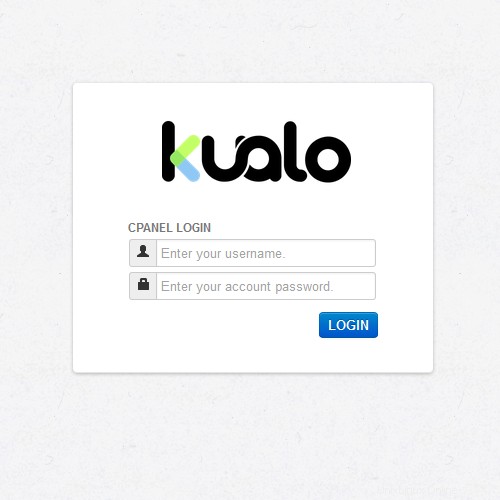
MyKualoクライアントエリアから直接ログインすることもできます。マイサービスに移動>>詳細を表示>>cPanelにログイン

cPanelインターフェース
ログインすると、次のような画面が表示されます。
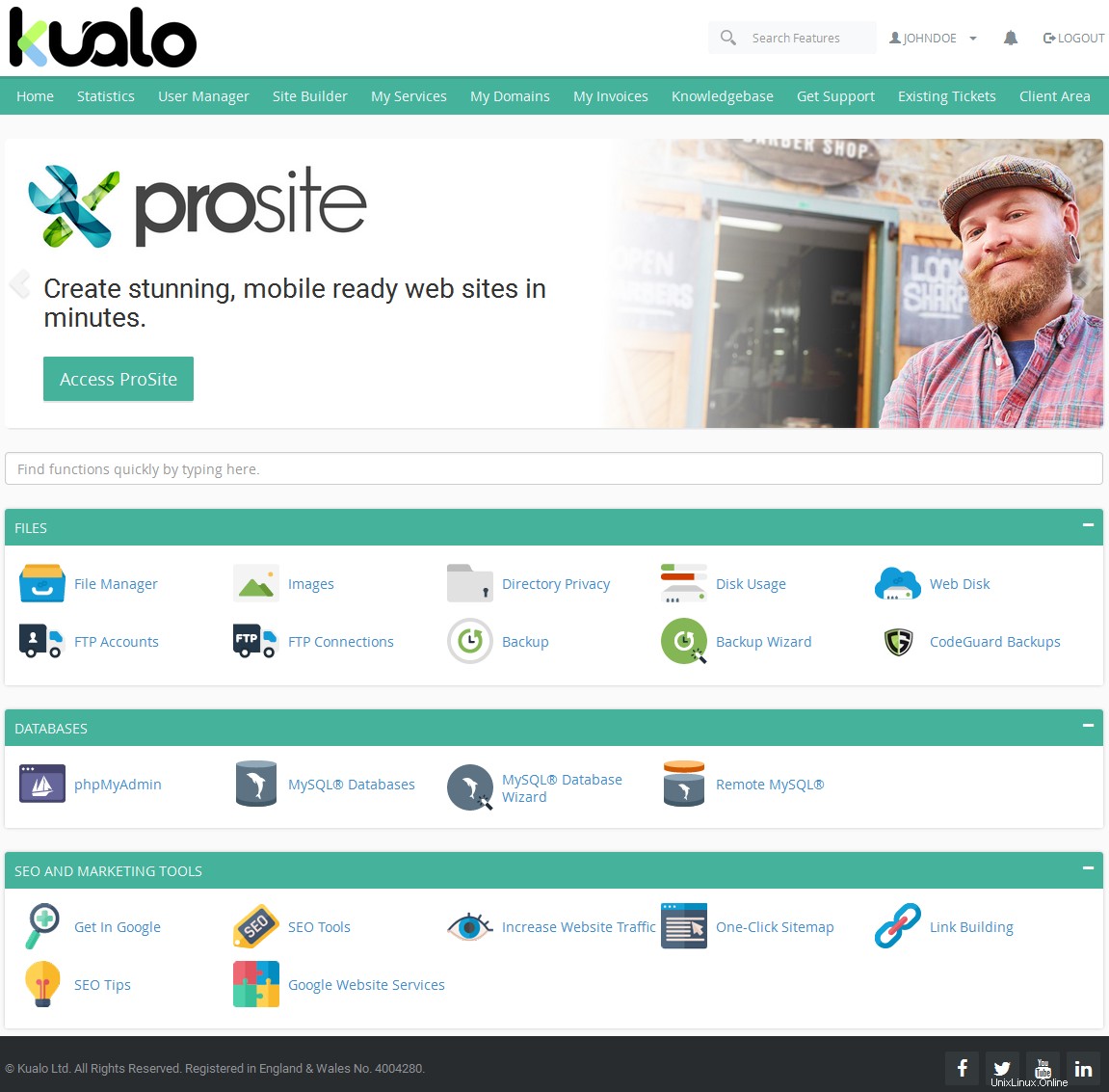
cPanelインターフェースは4つのセクションにあります:
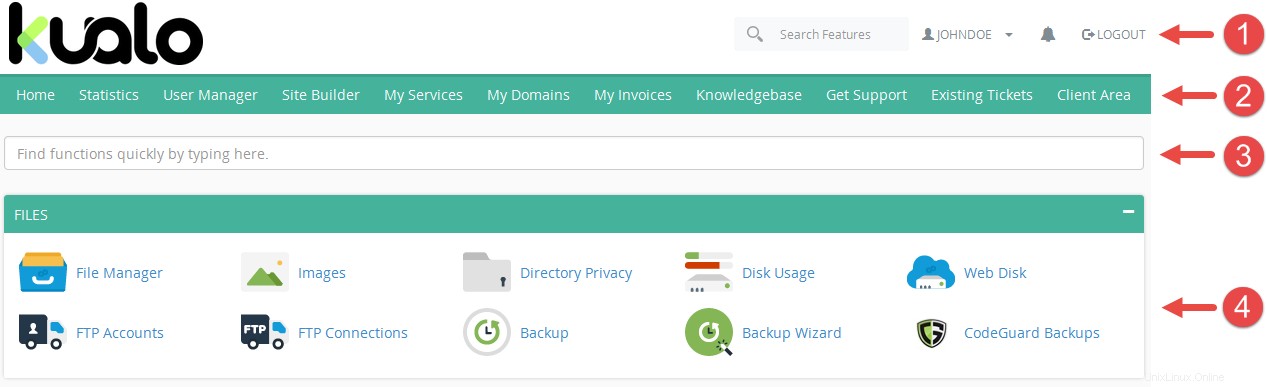
1-ナビゲーションバー:
*ナビゲーションバーは、現在アクティブなアカウント情報を提供し、設定を変更してアカウントからログアウトするためのコントロールを提供します。
* [検索機能]テキストボックスを使用して、必要なインターフェイスをすばやく見つけます。
*ユーザー名をクリックして、パスワード、言語、連絡先情報などの設定を管理します。
*通知アイコンをクリックします(  )cPanelアカウントのメッセージ、警告、エラーを確認します。
)cPanelアカウントのメッセージ、警告、エラーを確認します。
2-ショートカット:
ここには、一般的に使用されるいくつかのcPanel関数へのショートカットと、MyKualoクライアントエリアおよびナレッジベースへの直接リンクがあります。
3-検索機能:
検索機能を使用すると、機能を簡単にフィルタリングして、必要な機能をすばやく選択できます。
4-機能リスト:
cPanelインターフェースには、さまざまな種類の機能のグループで、アカウントで利用可能なすべての機能のリストが表示されます。
このリストの一番上にある[ここに...]テキストボックスに入力すると、検索機能をすばやく使用して、目的の機能を検索できます。
私のWebサイトはどのように機能しますか?
Webサイトは、自宅のコンピューターのDocumentsフォルダーと同様に、ファイルとディレクトリのグループで構成されています。ディレクトリとファイルがどのように機能するかを理解するには、ファイルマネージャを検討してください。
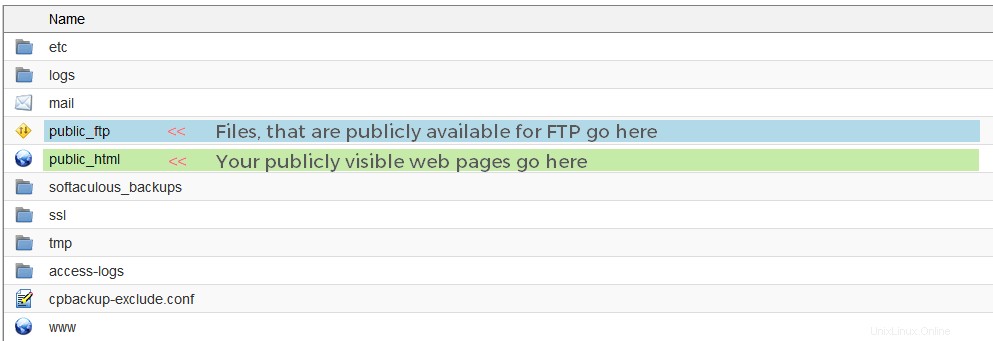
「/home/johndoe」ディレクトリの内容。
上記の例では、3つのメインディレクトリがあります。
/ home /johndoe/-これはホームディレクトリです。このディレクトリには、すべてのファイルが含まれています。このディレクトリに配置したファイルはインターネット上に表示されません。 FTP、Webディスク、またはファイルマネージャを使用してファイルを表示すると、このディレクトリから開始します。
/home/johndoe/public_ftp/-これは、匿名FTPアクセスに使用されるディレクトリです。 FTPアクセスが有効になっている場合は、誰でもこのディレクトリ内のファイルをダウンロードできます。
/home/johndoe/public_html/-public_htmlディレクトリには、サイトのファイルが含まれています。 public_htmlおよびpublic_htmlのサブディレクトリ内のファイルは、インターネット上の誰でも表示できます。 「/home/ johndoe /www/」は「/home/ johndoe /public_html/」と同じディレクトリです。
警告:サイトにファイルを追加するときは、適切な場所にファイルを追加することが重要です。たとえば、インターネット上で表示したいファイルをpublic_htmlまたはpublic_htmlのサブディレクトリ内に配置する必要があります。たとえば、「/ home / johndoe /」に配置した場合、誰もそれらを表示できなくなります。
サイトにファイルを追加する
訪問者がサイトにアクセスできるようにするには、サイトにファイルを追加する必要があります。ファイルマネージャ、Webディスク機能、またはFTPを使用してファイルを追加できます。
ファイルマネージャー
ファイルマネージャを使用すると、Webサイトのファイルをアップロード、表示、変更、および削除できます。
をクリックすると、ホームインターフェイスからこの機能にアクセスできます。  アイコンまたは検索機能でのファイルマネージャーの入力:
アイコンまたは検索機能でのファイルマネージャーの入力:
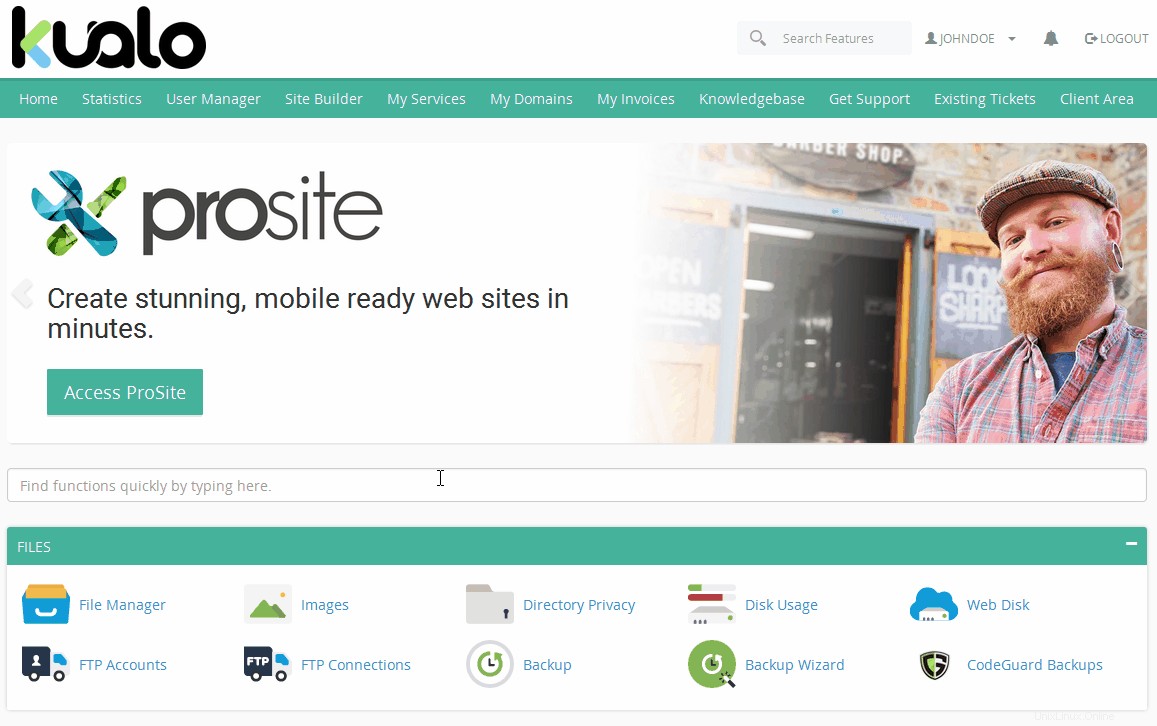
ファイルマネージャで、をクリックします  ファイルをサイトにアップロードします。
ファイルをサイトにアップロードします。
Webディスク
一度に多数のファイルを移動する必要がある場合、またはサイトに頻繁に変更を加える場合は、サイトに簡単にアクセスできるようにWebディスクアカウントを設定できます。
Webディスクを使用すると、Webサイトのファイルを、パーソナルコンピュータのローカルであるかのように管理、アップロード、およびダウンロードできます。
FTPアカウント
FTPはファイル転送プロトコルの略です。それはあなたがあなたのサイトにファイルをアップロードすることを可能にします。これを行うには、FTPアカウントインターフェイスでFTPアカウントを作成する必要があります。次に、アカウントに接続するには、オペレーティングシステムで動作するFTPクライアントをダウンロードします。
利用可能なさまざまなFTPプログラムがいくつかあります。詳細については、この記事を確認してください。
電子メールアカウント
電子メールアカウントを使用すると、顧客または他のWebサイトへの訪問者から電子メールメッセージを受信できます。
メールセクション機能を使用すると、メールアカウントに関連するさまざまなタスクを実行できます。
これには、メールアカウントの作成と削除、メールの転送などが含まれます。
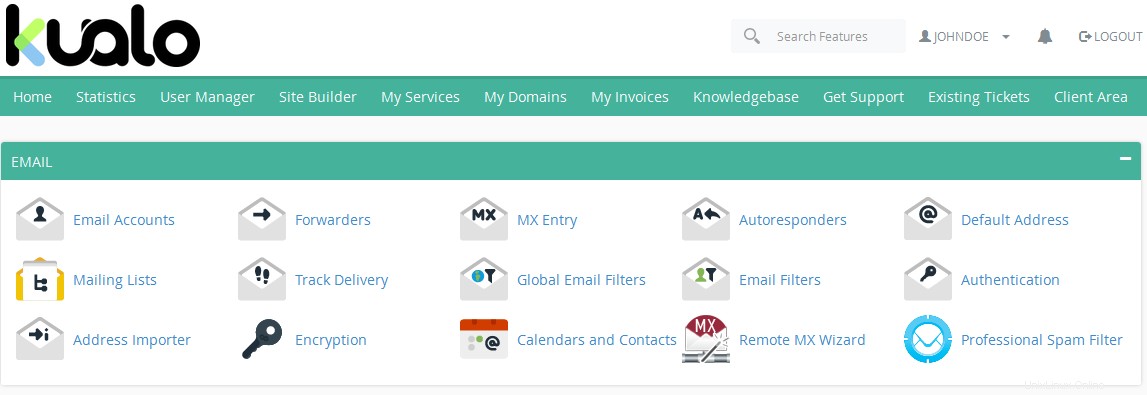
メールアカウント:ドメインに関連付けられているメールアカウントを管理できます。パスワードと割り当てを作成、削除、変更します。
フォワーダー:あるメールアドレスから別のメールアドレスにすべてのメールのコピーを送信できるようにします。たとえば、user @example.comと[email protected]の2つの異なるメールアカウントがある場合は、example.comをexample1.comに転送して、両方のアカウントを確認する必要がないようにすることができます。注:元のアドレスは引き続き転送されたメールを受信します。
MXエントリ:ドメインのMXレコードを変更し、メッセージを配信するサーバーを定義できます。
オートレスポンダー:指定したアカウントにメールを送信した人に自動的にメッセージを送り返します。オートレスポンダーを使用する可能性のあるシナリオには、休暇中、利用できないとき、またはサポートの電子メールアドレスから送信したい一般的なメッセージがある場合などがあります。
デフォルトのアドレス:デフォルトのメールアドレスは、ドメインの無効なメールアドレスに送信されたメールを受信するか、そのようなメールアドレスが存在しないことを示すエラーを送信者に返します。
メーリングリスト:メーリングリストを使用すると、1つのアドレスを使用して、電子メール、ニュースレター、およびその他の更新を複数の電子メールアドレスに送信できます。
配信の追跡:このインターフェースは、アカウントからの電子メールメッセージ配信の試行に関するレポートを表示し、メッセージ配信ルートを追跡できるようにします。この機能を使用してメッセージの配信ルートを追跡することもできます。これは、メッセージ配信の問題を特定するのに役立ちます。
グローバルメールフィルター:メインアカウントのフィルターを管理およびテストします。
メールフィルター:各ユーザーのフィルターを管理します。各ユーザーフィルターは、メインアカウントフィルターの後に処理されます。
認証:電子メール認証はスパムの防止に役立ちます。これにより、SPFとDKIMを有効にして、メッセージヘッダーに追加の詳細を含めることができ、スパムがドメインからのものであると主張するメッセージを偽造するスパマーを阻止することもできます。
アドレスインポーター:コンマ区切りの値シートファイル(.csv)またはExcelスプレッドシートファイル(.xls)から電子メールアドレスまたはフォワーダーをインポートできます。
暗号化:cPanelでメッセージを暗号化できます。 GnuPGキーは、暗号化に公開キーアプローチを使用します。 GnuPGキーを使用するサーバーは、公開キーを使用して送信メッセージを暗号化します。メッセージを復号化できるのは、秘密鍵を持っている目的の受信者だけです。
リモートMXウィザード:数回クリックするだけで、メールプロバイダーのMXレコードやその他のサービスを構成できます。ウィザードを使用して、ドメインでGoogleAppsを簡単に有効にできます。
Professional Spam Filter:SpamExpertsエンタープライズグレードのスパムフィルタリングソリューションにアクセスできます。
詳細:
cPanelでメールアカウントを作成する方法
cPanelでメール転送を設定する方法
cPanel内からウェブメールを使用する方法
Windows、Mac、iPhone、iPadなどでメールクライアントを構成する方法
Softaculousを使用してスクリプトをインストールする方法
SpamExpertsスパムフィルターの使用方法
ドメイン名の管理
cPanelのDOMAINSセクションでは、購入したドメイン名の追加、サブドメインの管理、エイリアス(パークドメイン名)、ドメイン名の別のWebサイトへのリダイレクト、またはすでにホストされているドメインのDNSゾーンレコードの管理を行う必要があります。
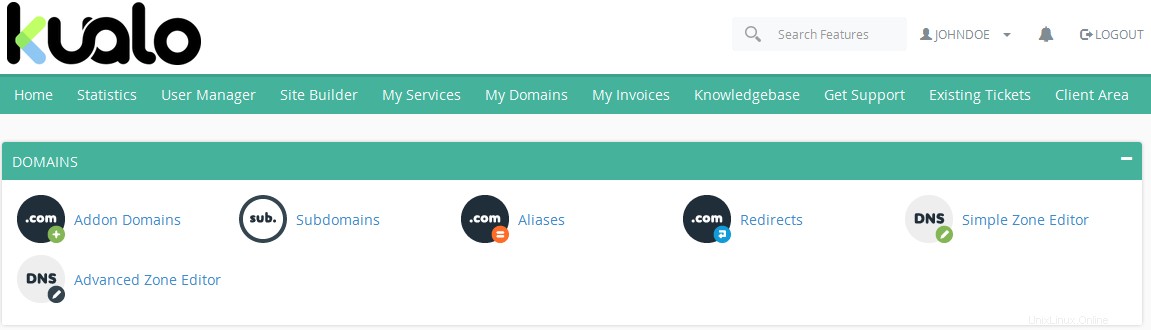
アドオンドメイン:アドオンドメインは完全に機能するドメインであり、ウェブホスティングプランで許可されている場合は、cPanelコントロールパネル内から作成できます。
サブドメイン:サブドメインは、新しいドメイン名なしで新しいWebサイトとして存在できるWebサイトのサブセクションです。サブドメインを使用して、サイトのさまざまなコンテンツ領域に覚えやすいURLを作成します。たとえば、blog.example.comおよびwww.example.com/blog
からアクセスできるブログのサブドメインを作成できます。エイリアス:ドメインエイリアスを使用すると、別のドメイン名からWebサイトを利用できるようになります。たとえば、www.example.netとwww.example.orgにwww.example.comのコンテンツを表示させることができます。詳細については、ドキュメントをお読みください。
リダイレクト:リダイレクトを使用すると、Webサイトまたは特定のWebページのいずれかで、あるドメインを別のドメインにリダイレクトできます。たとえば、www.example.comがユーザーをwww.example.netに自動的にリダイレクトするようにリダイレクトを作成します
Simple Zone Editor:DNSは、ドメイン名をコンピューターで読み取り可能なIPアドレスに変換します。 DNSゾーンファイルは、ドメイン名を正しいIPアドレスに構成します。この機能を使用すると、これらのゾーンファイルを作成および編集できます。
Advanced Zone Editor:ゾーンレコードを作成および編集して、DNSの機能を制御します。たとえば、サブドメインが別のドメインを指すようにする場合は、新しいCNAMEレコードを追加します。
アプリインストーラーの使用
Softaculousは、ボタンをクリックするだけで、WordPress、Joomla、Magento、Drupalなどの370を超える優れたスクリプトと1115のPHPクラスをインストールできる「自動インストーラー」アプリケーションです。
すべてのウェブホスティングプランに無料で付属しています。
Softaculousにアクセスするには、cPanelにログインし、[ソフトウェア]セクションを見つけて、[SoftaculousAppsInstaller]をクリックする必要があります。
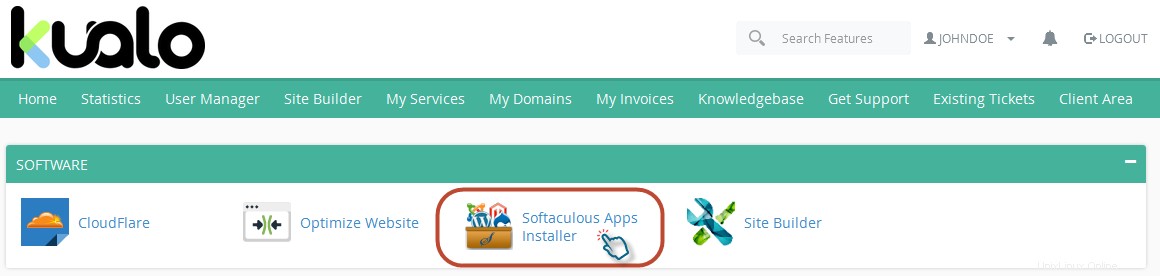
詳細については、SoftaculousGettingStartedの記事を参照してください。
行ってもいいです!
これでチュートリアルは終了です。
これで、cPanelの最も重要な機能のいくつかを使用する方法がわかりました。
ご不明な点がある場合や、より高度な機能についてサポートが必要な場合は、ナレッジベースを確認するか、MyKualoクライアントポータルからチケットを開くことを躊躇しないでください。